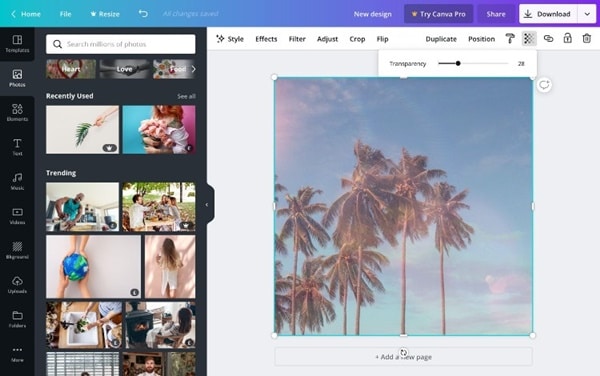Samudranesia.id – Bagi kamu yang merupakan penggemar akan dunia editing foto pastinya akan selalu mencari tips praktis untuk bisa melakukannya, nah tepat sekali jika memang sedang mampir kemari teman-teman sekalian sebab kita akan mengupas tentangnya yakni 3 Cara Blur Wajah di Foto dan Video CapCut (Efek Buram). Pasalnya efek foto buram tersebut pada saat sekarang ini lagi happening banget di dunia maya.
Kalaupun memang kamu mau mengikuti trendnya bisa dengan menggunakan bantuan Aplikasi CapCut Terbaru biar hasilnya semakin maksimal lagi, juga tidak bakalan mengecewakan kalian semua namun perlu di barengi dengan pemakaian perangkat pintar yang begitu mumpuni.
Baik itu untuk sisi ram maupun juga internalnya haruslah berkapasitas yang sangatlah besar agar tidak mudah ngelag ya. Bila memang sudah dipersiapkan dengan sangat matang semua penunjang yang memang sangat di perlukan mari kita lihat bersama-sama.
Berikut ini merupakan penjelasan yang selengkapnya tentang Cara Blur Wajah di Foto dan Video CapCut untuk bisa kamu pahami lebih mendalam. Mendingan di bacakan saja hingga usai seluruhnya sebab akan kita beritahukan langkah demi langkahnya sampai jadi editing fotonya.
Cara Blur Foto Wajah di Capcut
Pilihkan foto-foto terbaik yang ada di koleksi gelery HP kamu dengan kualitas picture yang bagus dan terbaik serta tidak mudah pecah-pecah ketika akan dilakukan sentuhan editing.
Setelah sudah di dapati fotonya kini tinggal mengikutin seluruh tipsnya pada bagian bawah sini sampai selesai sob besar kemungkinan akan cepat berhasil deh. Cara Edit Efek Wajah Blur Capcut :
- Langkah yang pertama kalinya dan harus kalian kerjakan adalah membuka terlebih dahulu Aplikasi Capcutnya dan kemudian klik berupa tanda + disitu yang juga tertera tulisan ‘proyek baru’.
- Lalu kemudian pilihkan areal foto yang hendak di lakukan editing blur tentunya untuk sisi di bagian wajah, tapi jangan langsung kaget ya apabila muncul hasilnya dalam bentuk durasi video.
- Lanjutkan kembali dengan klik lagi opsi ‘Efek Video’ dengan ciri utamanya icon bintang cerah serta pemandangan yang amat bagus di bagian dalamnya.
- Dari situ kamu bisa melihat tab efeknya yang dapat di pergunakan lalu klik lagi tombol berupa tab dasarnya.
- Kini pilihkan ‘Efek Fokus Kabur’ nah pada pengaturan yang ini bisa membuat sentuhan editing sesuai dengan kesukaan kalian masing-masing.
- Ketika keseluruhan filter maupun juga efeknya telah sesuai dengan harapan yang kamu inginkan maka segera beri tanda ceklis pada bagian pojokan kanan paling bawah.
- Bisa kamu sesuaikan dengan durasi foto yang diperlukan mau versi terlalu singkat, sedang atau lama.
- Dan terakhir tinggal menekan tombol ‘Save Video’ melalui klik tombol panah ke arah atas yang terletak pada pojokan kanan di atasnya.
- Selesai deh sobat sekalian.
Perlu kalian ketahui bersama bahwa hasil editing barusan tadi Cara Blur Wajah di Foto yang sudah mimin jelaskan, formatnya masih dalam bentuk video nah segera saja untuk merubahnya menjadi format gambar.
Adapun cara simpelnya adalah dengan tangkap pakai media screenhot pada ponsel milik kamu sendiri, terlihat gampang bangetkan ya teman-teman semuanya pastinya tidak akan memerlukan tempo waktu yang terlalu lama deh seluruh proses pengerjaannya. Dan kalian sudah bisa mengikutin Trend Blur Wajah di Foto dan Video 2022.
Cara Edit Wajah Blur di Canva
Bukan sebatas pada Aplikasi Capcut Edit Blur Wajah yang bisa memberikan aktifitas rakayasa foto dengan hasil bagitu keren sob, melainkan pemakaian Canva Apk Terbaru 2022 juga termasuk rekomended sekali loh hasilnya pun bukan kaleng-kaleng hanya isapan jempol belaka.
Dan kini telah tersedia untuk versi aplikasinya maupun website secara online yang dapat langsung kalian kunjungi. Cara Edit Foto Wajah Blur Apk Canva :
- Langsung saja kamu membuka aplikasi canvanya dan juga memilihkan foto yang akan di lakukan blur.
- Setelah kamu dapati satu fotonya maka masuklah ke dalam ‘Canvas Kosong’ yang telah tersedia di bagian situ ya teman-teman.
- Lalu berikutnya klik pada menu ‘Filter’ serta berupa opsi ‘Pilihan Lanjutan’.
- Kalian geserkan ke bagian sebelah kanan bila memang berkeingingan melakukan sentuhan editing buram, atau arahkan yang sebaliknya ke sebelah kiri jika ingin memberikan efek ketajaman foto.
- Kini kamu dapat mengatur sisi efeknya tentang gambar blur tersebut apakah mau sedikit sentuhannya atau malah lebih buram lagi terserah bagaimana kesukaannya saja.
Cara Blur Wajah di Aplikasi PicsArt
Satu lagi nih Cara Blur Foto Wajah jika dirasa masih belum begitu puas akan hasil aplikasi-aplikasi yang sebelumnya telah kita utarakan barusan tadi, mendingan cobain bersamaan dengan PicsArt Apk Terbaru Edit Foto pastinya dong kalian semuanya sudah pada mengenalinya persis.
Nah buat yang belum mengetahui akan penggunaannya jangan kemana-mana dulu sebab kita punya rangkuman ringkasnya disini. Berikut ini Cara Editing Foto Wajah Buram PicsArt :
- Langkah awal adalah kalian membuka dulu Aplikasi PicsArt Editing Fotonya yang telah tersedia di dalam ponsel pintar.
- Lalu kemudian klik pada tanda + kemudian di teruskan dengan kamu memasukkan Foto Terbaik yang akan di edit menjadi keadaan buram.
- Teruskan dengan klik ‘Alat’ di bagian bawah layar setelah foto berhasil termuat.
- Di menu kamu pilihkan gambar icon seperti model persegi bergaris putus-putus.
- Pilih lagi berupa opsi ‘Laso’ yakni pada bagian bawah foto dan seleksi area foto wajahnya yang akan di lakukan blur dan dapat kamu kerjakan melalui sapuan tangan di layar smartphone.
- Perlu kalian lihat juga jangan sampai porsinya melebihi bagian-bagian yang ingin terkena efek blur tadi.
- Teruskan dengan klik ‘fitur efek’ apabila keseluruhan bagian fotonya telah terseleksi dan tandanya berwarna merah.
- Yang terakhir adalah klik ‘Efek Buram’.
- Beres deh teman-teman sekalian.
Akhir kata
Demikianlah tadi sekilas informasi yang bisa mimin sampaikan kepada kalian semua, utamanya terkait dengan kupasan dari 3 Cara Blur Wajah di Foto dan Video CapCut (Efek Buram). Semoga dapat memberikan suguhan yang sangat bermanfaat.
Kurang dan lebihnya atas apa yang telah mimin sampaikan barusan mohon maklum adanya, karena masih banyaknya keterbatasan baik ruang maupun waktu. Sampai berjumpa kembali di lain kesempatan sobat sekalian.